
Содержание
Одна из распространенных проблем с камерой на устройствах Samsung - получение размытых фотографий. Обычно эта проблема возникает, когда новички все еще привыкают правильно фотографировать. Однако, если вы знаете, как настроить фокус на фотографиях, но результат по-прежнему нечеткий, это может быть вызвано проблемой внутри устройства. В этом руководстве по устранению неполадок вы узнаете, что делать для решения этой проблемы.
Устранение неполадок Samsung с размытой камерой
Проблемы с камерой могут быть неприятными, но обычно их легко исправить. В большинстве случаев причина кроется в неисправном приложении или программном сбое, поэтому решения обычно находятся в пределах досягаемости пользователя. Ниже приведены шаги по устранению неполадок, которые вы можете попробовать, если у вас возникли проблемы с камерой Samsung.
- Узнайте, как сосредоточиться.
Телефоны и планшеты Samsung, даже не премиум-класса, оснащены хорошей камерой. Все, что вам нужно сделать, это просто нажать кнопку спуска затвора, чтобы сделать снимок. Итак, если вы не пытаетесь вручную настроить фокус (используя функцию Pro в приложении «Камера»), проблем с фокусировкой возникнуть не должно.
Некоторые телефоны Samsung позволяют регулировать фокус, касаясь экрана или следуя отображаемым подсказкам. Например, функция Live Focus на устройствах Samsung Galaxy может сообщать вам, что вы должны находиться на расстоянии не менее 3 футов от объекта, чтобы получить правильную фокусировку в кадре. Следование этим советам может облегчить вам жизнь, если вы не знаете, как правильно настроить фокус на своих фотографиях.
Если ваши фотографии по-прежнему не в фокусе при использовании автоматических функций, это может быть вызвано ошибкой программного обеспечения. В очень редких случаях может быть виновато неисправное оборудование.
Чтобы узнать, в чем проблема, продолжайте устранение неполадок, используя добавленные ниже решения. Эти улучшения могут также включать исправления известных ошибок. Если проблема с камерой по-прежнему возникает, обязательно установите обновления для всех приложений. Вы можете обновить сторонние приложения, перейдя в Play Store.
Эти улучшения могут также включать исправления известных ошибок. Если проблема с камерой по-прежнему возникает, обязательно установите обновления для всех приложений. Вы можете обновить сторонние приложения, перейдя в Play Store.
Для приложений Samsung по умолчанию, включая приложение «Камера», вы можете либо перейти в приложение Galaxy Store для получения обновлений, либо проверить меню настроек приложения. Например, чтобы обновить приложение камеры Samsung, вы можете перейти в его Настройки> О камере.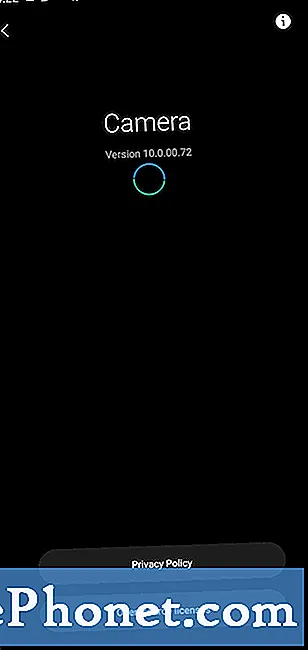 Вы можете вручную проверить наличие обновлений, перейдя в Настройки> Обновление ПО> Скачать и установить.
Вы можете вручную проверить наличие обновлений, перейдя в Настройки> Обновление ПО> Скачать и установить. 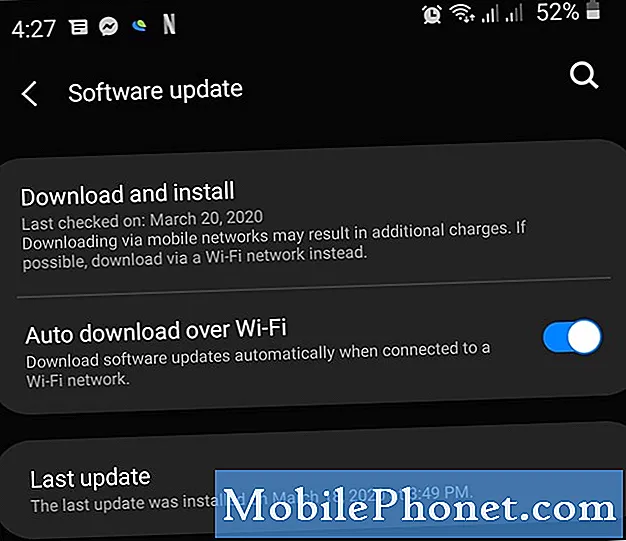 Это не приведет к удалению личных данных, поэтому вы можете сделать это безопасно, не беспокоясь о том, как сделать резервную копию файлов.
Это не приведет к удалению личных данных, поэтому вы можете сделать это безопасно, не беспокоясь о том, как сделать резервную копию файлов. 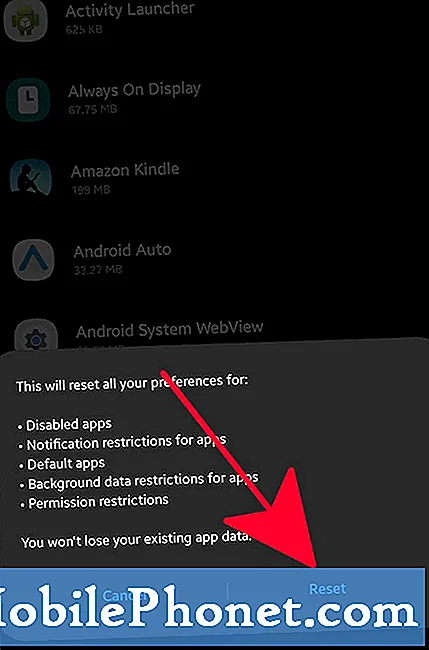 Очистка кеша приложения позволяет удалить только временные файлы, связанные с этим приложением. Это может сработать, если кеш приложения камеры влияет на производительность или работу. Кэш приложения со временем перестраивается, поэтому очистка текущего кеша безопасна. При удалении кеша камеры вы не потеряете ни свои фото, ни видео.
Очистка кеша приложения позволяет удалить только временные файлы, связанные с этим приложением. Это может сработать, если кеш приложения камеры влияет на производительность или работу. Кэш приложения со временем перестраивается, поэтому очистка текущего кеша безопасна. При удалении кеша камеры вы не потеряете ни свои фото, ни видео.
Очистка данных приложения является более радикальной, поскольку она в основном возвращает приложение к заводским настройкам по умолчанию. Все обновления, полученные приложением с течением времени, будут удалены, поэтому не забудьте потом проверить обновления для приложения камеры.
Узнайте, как очистить кеш и данные приложения в этом посте.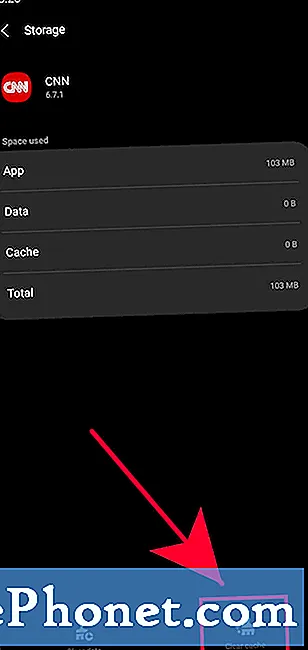 Восстановление заводских настроек приведет к удалению ваших личных данных, поэтому обязательно создайте резервную копию перед его выполнением. Вы можете создать резервную копию с помощью Smart Switch, Samsung Cloud или Google Cloud.
Восстановление заводских настроек приведет к удалению ваших личных данных, поэтому обязательно создайте резервную копию перед его выполнением. Вы можете создать резервную копию с помощью Smart Switch, Samsung Cloud или Google Cloud. 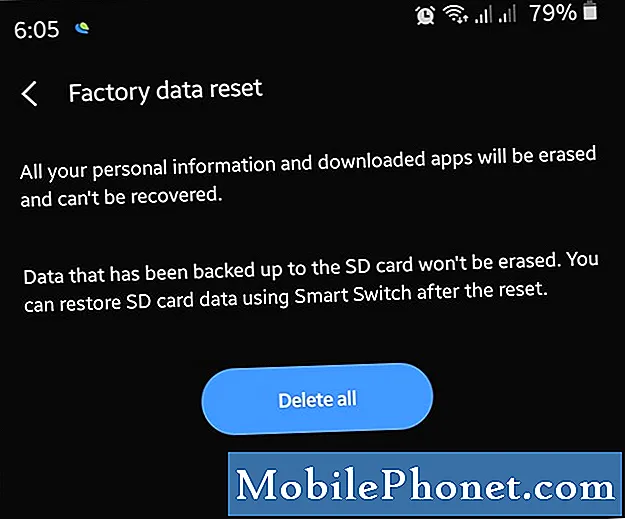
- Отремонтируйте свое устройство.
В той редкой ситуации, когда ваша камера Samsung по-прежнему размыта или неисправна даже после сброса настроек, вам следует подумать о том, чтобы получить помощь от самого Samsung. Для этого вам нужно отправить телефон в их сервисный центр. Вы можете посетить местный магазин Samsung или сервисный центр или отправить им свой телефон по почте.

Предлагаемые чтения:
- Как исправить неработающие мобильные данные на Samsung (Android 10)
- Как исправить медленную работу Samsung (Android 10)
- Как принудительно закрыть приложение на Samsung (Android 10)
- Как удалить вирус на Samsung в безопасном режиме
Получите помощь от нас
Возникли проблемы с телефоном? Не стесняйтесь обращаться к нам, используя эту форму. Мы постараемся помочь. Мы также создаем видеоролики для тех, кто хочет следовать наглядным инструкциям. Посетите наш канал YouTube TheDroidGuy для устранения неполадок.


